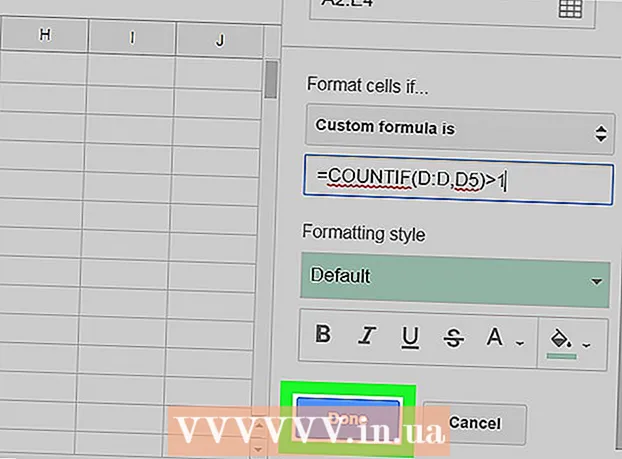Autor:
Clyde Lopez
Datum Stvaranja:
20 Srpanj 2021
Datum Ažuriranja:
1 Srpanj 2024
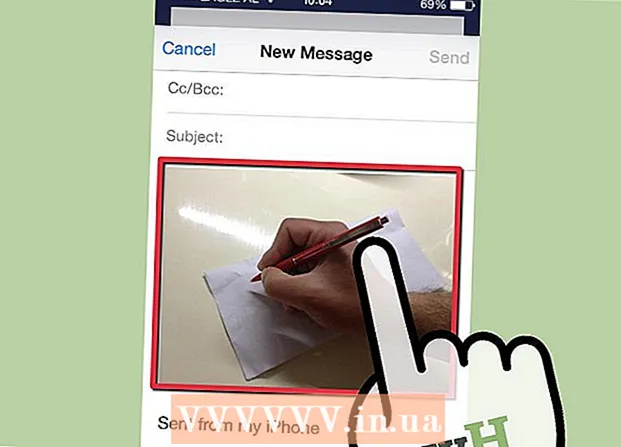
Sadržaj
Umjesto kopiranja i lijepljenja fotografija ili videozapisa u e -poruku ili njihovo dijeljenje putem kamere, ubrzajte proces pomoću značajke Privitak poruke na vašem iPhoneu ili iPadu.
Koraci
 1 Pritisnite ikonu slova na početnom zaslonu uređaja da biste pokrenuli aplikaciju Mail.
1 Pritisnite ikonu slova na početnom zaslonu uređaja da biste pokrenuli aplikaciju Mail. 2 Pritisnite gumb Nova poruka (kvadrat s olovkom unutra) koji se prikazuje pri vrhu sučelja na iPadu ili u donjem desnom kutu na iPhoneu.
2 Pritisnite gumb Nova poruka (kvadrat s olovkom unutra) koji se prikazuje pri vrhu sučelja na iPadu ili u donjem desnom kutu na iPhoneu. 3 Ispunite polja Primatelj i Predmet i kliknite jednom u prozoru poruke. Na izborniku koji se pojavi kliknite Umetni fotografiju ili video zapis.
3 Ispunite polja Primatelj i Predmet i kliknite jednom u prozoru poruke. Na izborniku koji se pojavi kliknite Umetni fotografiju ili video zapis.  4 Pojavit će se aplikacija za fotografije. Kliknite sliku ili video zapis koji želite dodati u svoju e -poštu.
4 Pojavit će se aplikacija za fotografije. Kliknite sliku ili video zapis koji želite dodati u svoju e -poštu.  5 Na zaslonu za pregled koji se pojavi kliknite gumb Odaberi.
5 Na zaslonu za pregled koji se pojavi kliknite gumb Odaberi. 6 Vaša fotografija ili video zapis bit će dodani u vašu e -poštu, a na isti način možete dodati i druge slike i videozapise.
6 Vaša fotografija ili video zapis bit će dodani u vašu e -poštu, a na isti način možete dodati i druge slike i videozapise.
Savjeti
- Na iPhoneu ćete možda morati koristiti strelice na skočnom izborniku za pristup gumbu Umetni fotografiju ili video.
Upozorenja
- Ako svojoj e -pošti dodate previše fotografija ili videozapisa, možda je prevelika za slanje. Da biste smanjili veličinu svoje pošte, šaljite privitke u više poruka.
Što trebaš
- iOS 6 ili noviji